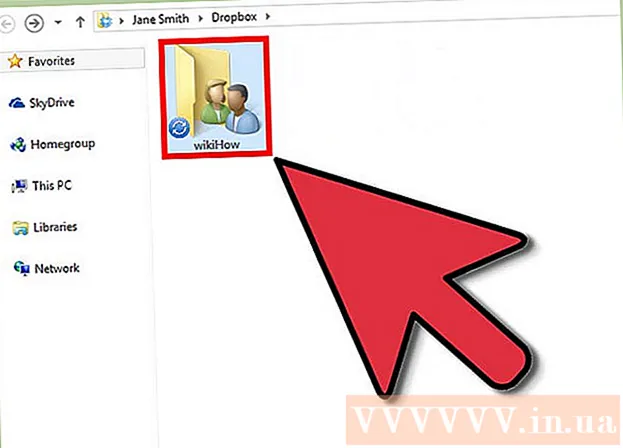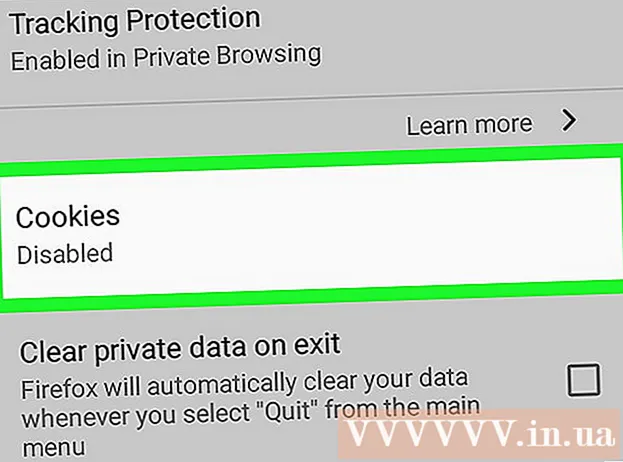Autore:
Virginia Floyd
Data Della Creazione:
14 Agosto 2021
Data Di Aggiornamento:
1 Luglio 2024

Contenuto
Google Docs è uno dei migliori strumenti di collaborazione per le persone in tutto il paese. Ecco come caricare e condividere il tuo foglio di lavoro su Google Documenti.
Passi
 1 Prima di tutto, prepara il file del foglio di calcolo e inseriscilo in una directory che puoi trovare facilmente.
1 Prima di tutto, prepara il file del foglio di calcolo e inseriscilo in una directory che puoi trovare facilmente. 2 Inizia aprendo il tuo account Gmail e selezionando l'opzione "Drive" situata nella parte superiore sinistra dello schermo.
2 Inizia aprendo il tuo account Gmail e selezionando l'opzione "Drive" situata nella parte superiore sinistra dello schermo.- Verrai reindirizzato a https://docs.google.com/
 3 Prima di scaricare, assicurati che le "Impostazioni download" siano impostate correttamente. Per fare ciò, fai clic sull'icona a forma di ingranaggio -> "Impostazioni download" -> "Converti file scaricati in formato Google Documenti".
3 Prima di scaricare, assicurati che le "Impostazioni download" siano impostate correttamente. Per fare ciò, fai clic sull'icona a forma di ingranaggio -> "Impostazioni download" -> "Converti file scaricati in formato Google Documenti".  4Sposta leggermente il puntatore del mouse verso il basso finché non trovi un pulsante che dice "Download"
4Sposta leggermente il puntatore del mouse verso il basso finché non trovi un pulsante che dice "Download"  5 Fai clic su "Download" e verrà visualizzato un menu a comparsa con due tipi di download: File e cartelle.
5 Fai clic su "Download" e verrà visualizzato un menu a comparsa con due tipi di download: File e cartelle.  6 Seleziona "File" per importare il tuo file.
6 Seleziona "File" per importare il tuo file. 7 Seleziona un file e fai clic su "Apri" nella finestra pop-up.
7 Seleziona un file e fai clic su "Apri" nella finestra pop-up. 8Il processo di download è iniziato
8Il processo di download è iniziato  9 Dopo che il file è stato caricato, verrà visualizzato il collegamento Condividi.
9 Dopo che il file è stato caricato, verrà visualizzato il collegamento Condividi. 10 Fare clic sul collegamento Condividi per aprire il file da condividere con amici o colleghi.
10 Fare clic sul collegamento Condividi per aprire il file da condividere con amici o colleghi. 11 Inserisci l'indirizzo email del tuo amico o collega.
11 Inserisci l'indirizzo email del tuo amico o collega. 12 Imposta il livello di accesso per l'indirizzo email appena aggiunto, seleziona tra le opzioni "Può modificare", "Può commentare" e "Può visualizzare". Fare clic su "Fine".
12 Imposta il livello di accesso per l'indirizzo email appena aggiunto, seleziona tra le opzioni "Può modificare", "Può commentare" e "Può visualizzare". Fare clic su "Fine".  13 Dopo aver fatto clic su Fine, il foglio di calcolo verrà contrassegnato come Condiviso.
13 Dopo aver fatto clic su Fine, il foglio di calcolo verrà contrassegnato come Condiviso. 14 Il tuo foglio di lavoro deve essere impostato in modo che possa essere aperto con lo strumento Fogli Google e modificato come un foglio di lavoro.
14 Il tuo foglio di lavoro deve essere impostato in modo che possa essere aperto con lo strumento Fogli Google e modificato come un foglio di lavoro.- Per fare ciò, fai clic con il pulsante destro del mouse sul file, seleziona "Apri con-> Fogli Google".
 15 Ora puoi aprire e modificare il foglio di calcolo come in Excel, proprio come i tuoi amici e colleghi.
15 Ora puoi aprire e modificare il foglio di calcolo come in Excel, proprio come i tuoi amici e colleghi.
Consigli
- Clicca sull'immagine per una versione più grande.
- Questo tutorial è per principianti.